WPS Word用紅色方框圈出內(nèi)容的方法
時(shí)間:2023-05-04 09:58:30作者:極光下載站人氣:411
相信大家在使用wps進(jìn)行word文檔的編輯時(shí),有時(shí)候會(huì)需要編輯一些比較重要的文字內(nèi)容,有的小伙伴想要給這些重要的文字內(nèi)容添加一個(gè)紅色方框,將其框選出來(lái),這樣可以與其他的文字有一個(gè)鮮明的對(duì)比效果,那么我們?cè)趺唇o重要的文字進(jìn)行紅色方框的添加呢,其實(shí)我們可以通過(guò)設(shè)置邊框和底紋這個(gè)功能進(jìn)行操作,在邊框和底紋的窗口中,我們可以設(shè)置一下方框的線條粗細(xì)以及顏色就可以了,設(shè)置完成之后,那么我們的選中的文字就會(huì)被紅色方框圈出來(lái),下方是關(guān)于如何使用WPS Word文檔用紅色圈出文字的具體操作方法,如果你感興趣的情況下可以看看方法教程,希望對(duì)大家有所幫助。
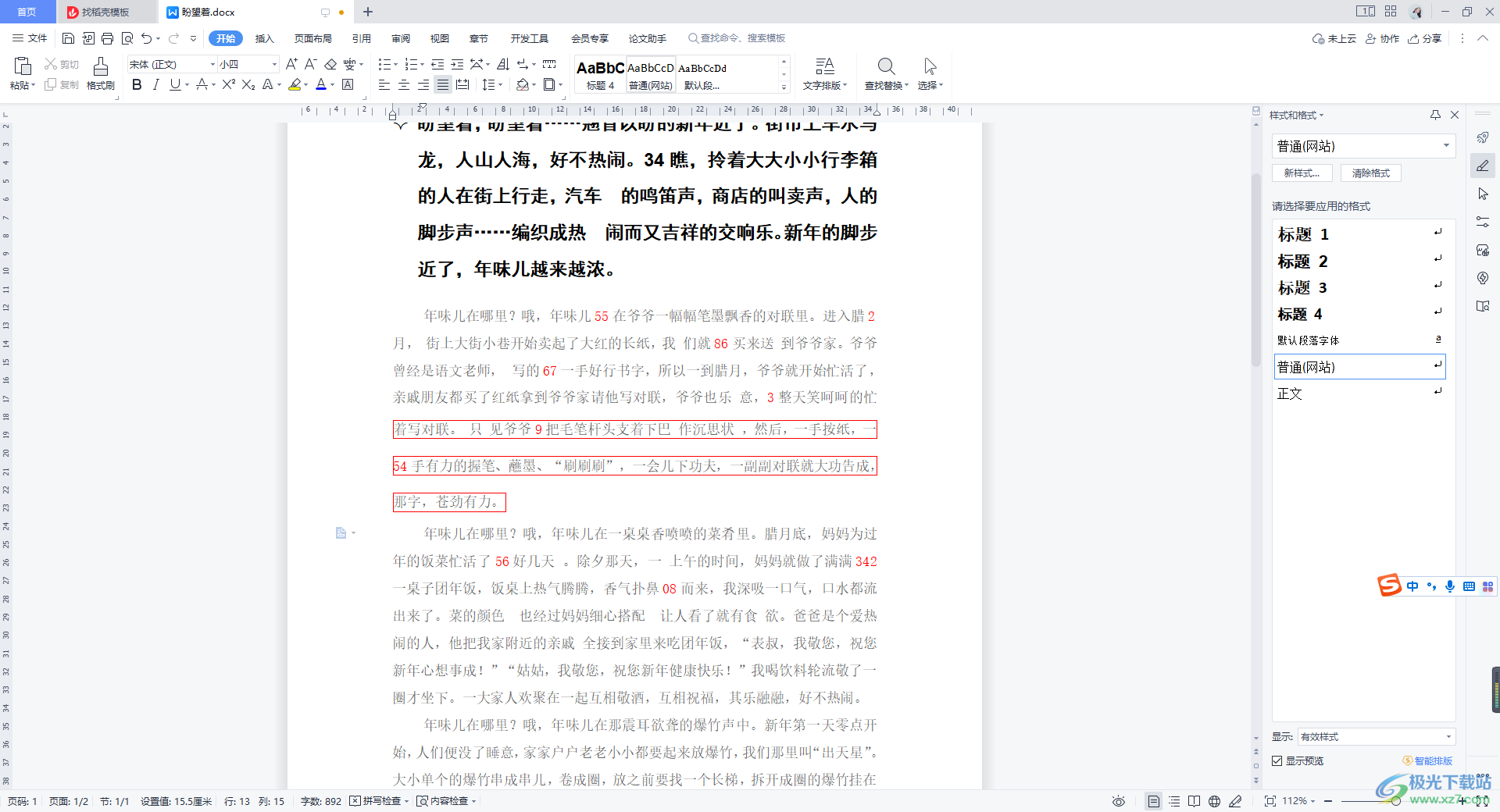
方法步驟
1.雙擊打開(kāi)Wps軟件,然后從本地打開(kāi)我們需要編輯的Word文檔,打開(kāi)之后,我們需要將自己想要進(jìn)行編輯的文字內(nèi)容選中。
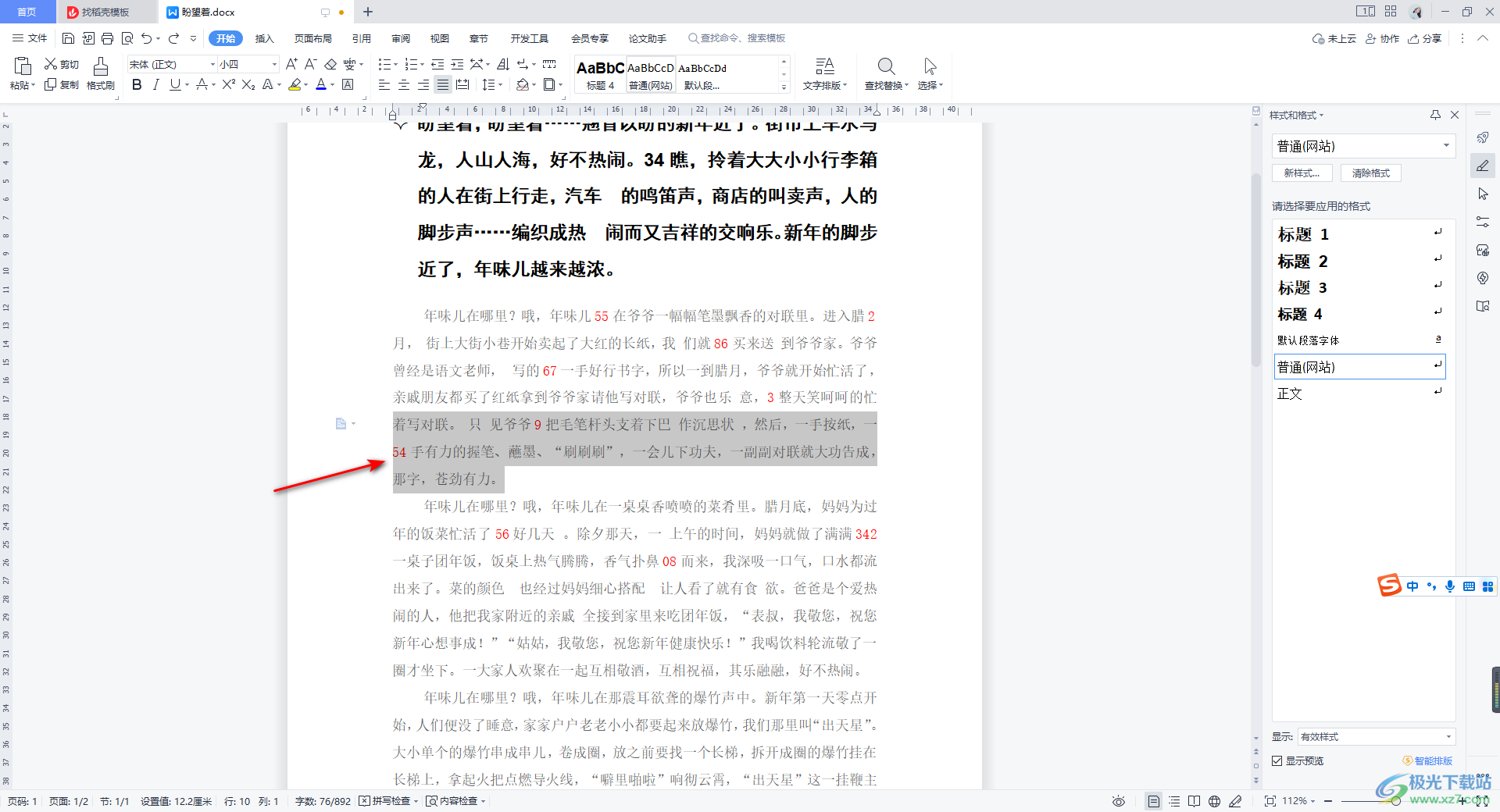
2.之后將鼠標(biāo)定位到上方的【開(kāi)始】選項(xiàng)的位置點(diǎn)擊一下,然后在工具一欄中將【邊框】這個(gè)選項(xiàng)的下拉按鈕進(jìn)行點(diǎn)擊。
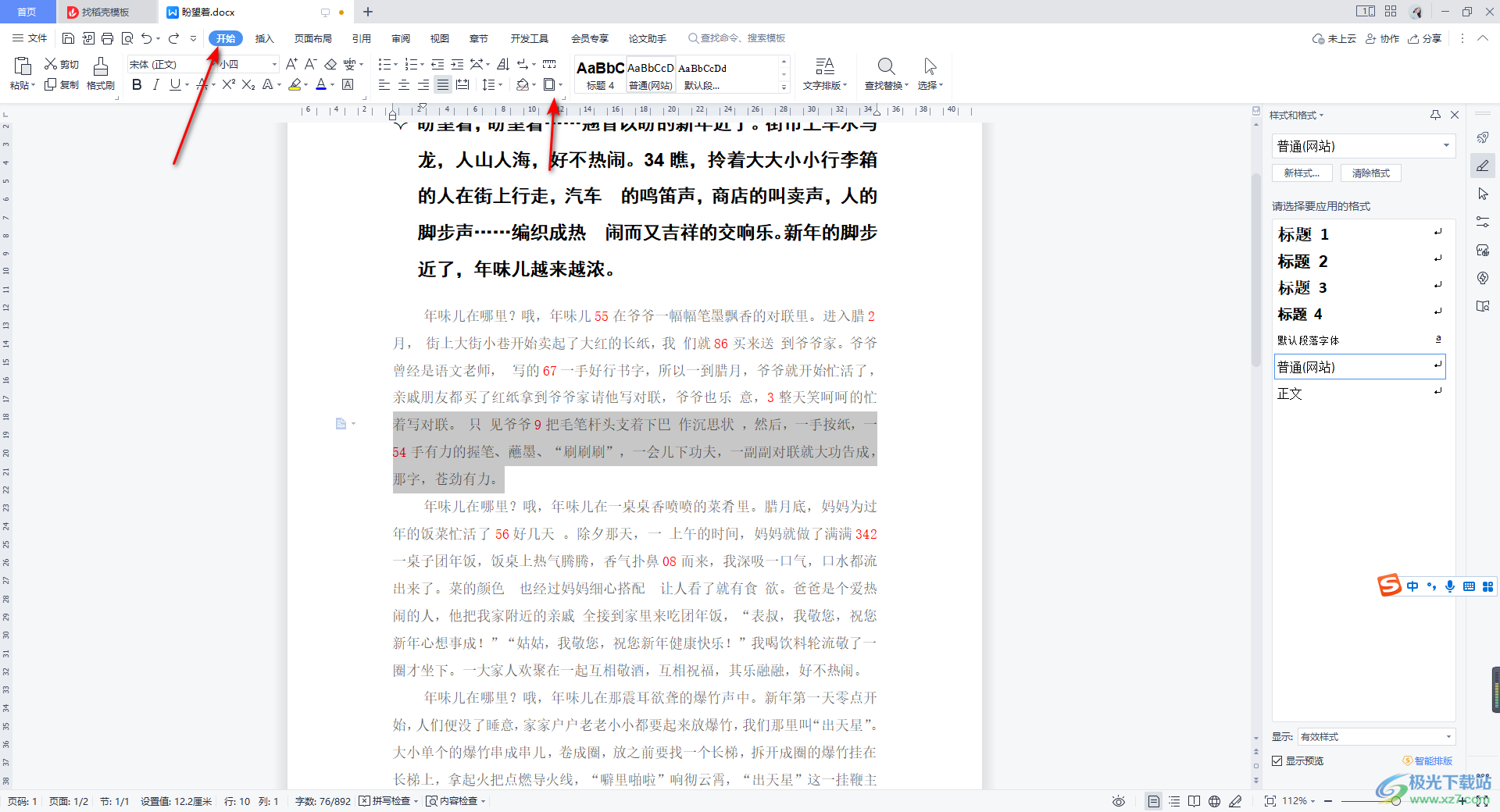
3.之后在打開(kāi)的下拉選項(xiàng)中,選擇進(jìn)入到【邊框和底紋】這個(gè)設(shè)置窗口中。
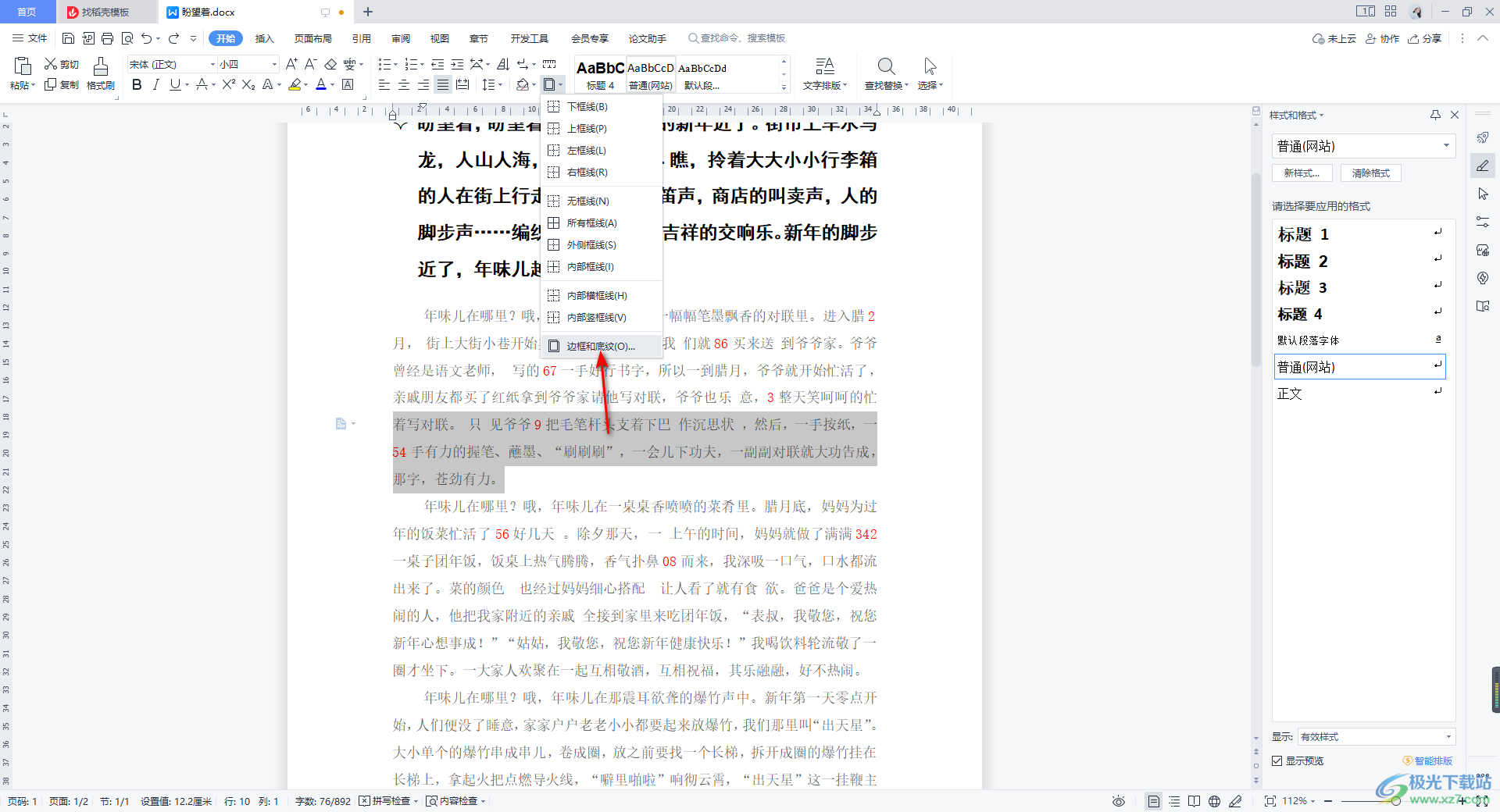
4.接著我們?cè)谶吙虻拇翱谥校瑢ⅰ痉娇颉奎c(diǎn)擊一下,然后選擇一個(gè)線條樣式,再設(shè)置一下線條的一個(gè)顯示顏色,如圖所示。

5.我們還要根據(jù)自己的需要設(shè)置一下線條的粗細(xì),之后你可以看到右側(cè)的預(yù)覽圖效果,設(shè)置完成之后點(diǎn)擊確定按鈕。
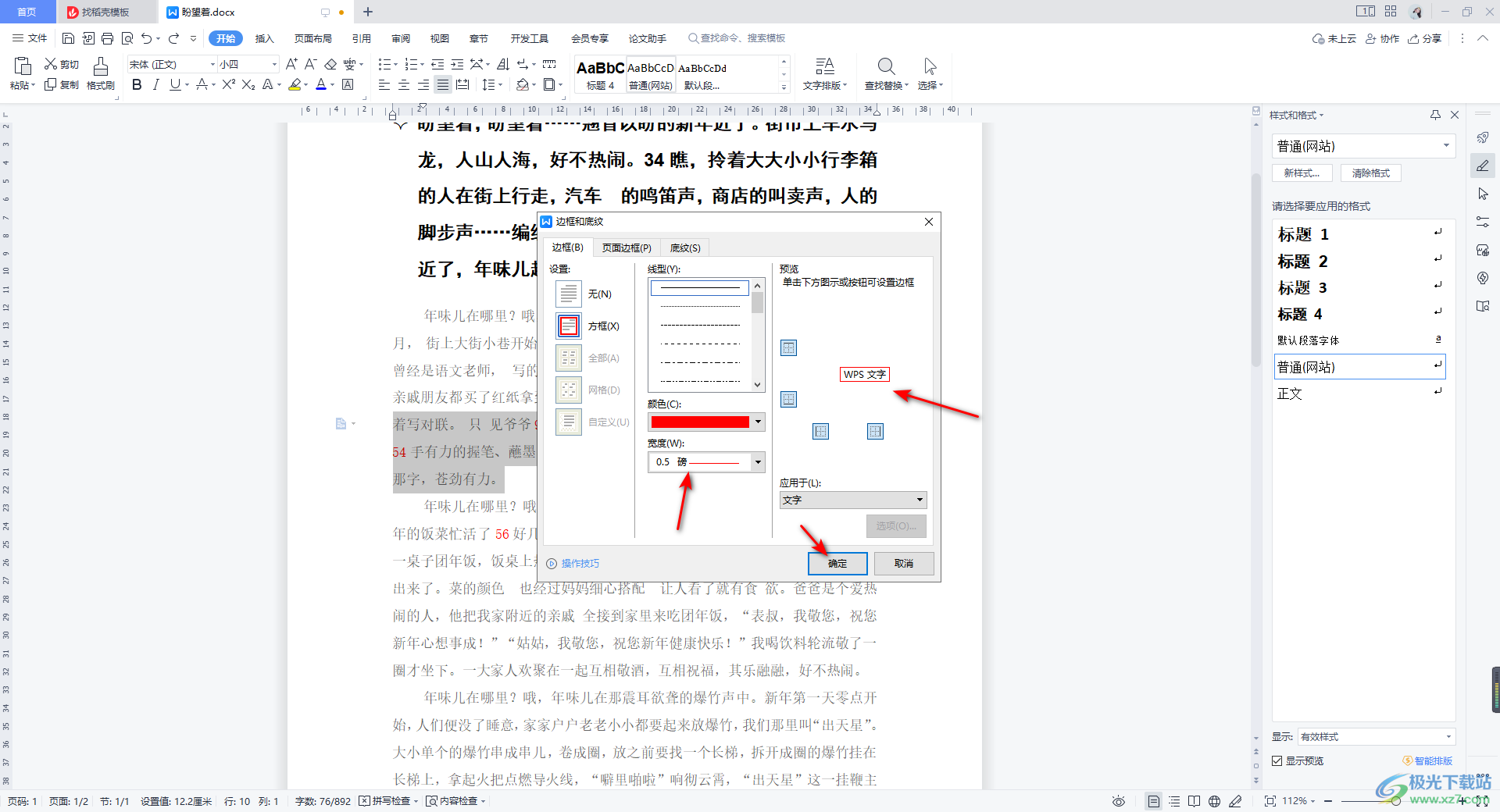
6.這時(shí)返回到文檔的編輯頁(yè)面中,你可以查看到我們剛剛選中的文字內(nèi)容已經(jīng)被紅色方框圈出來(lái)了,如圖所示。
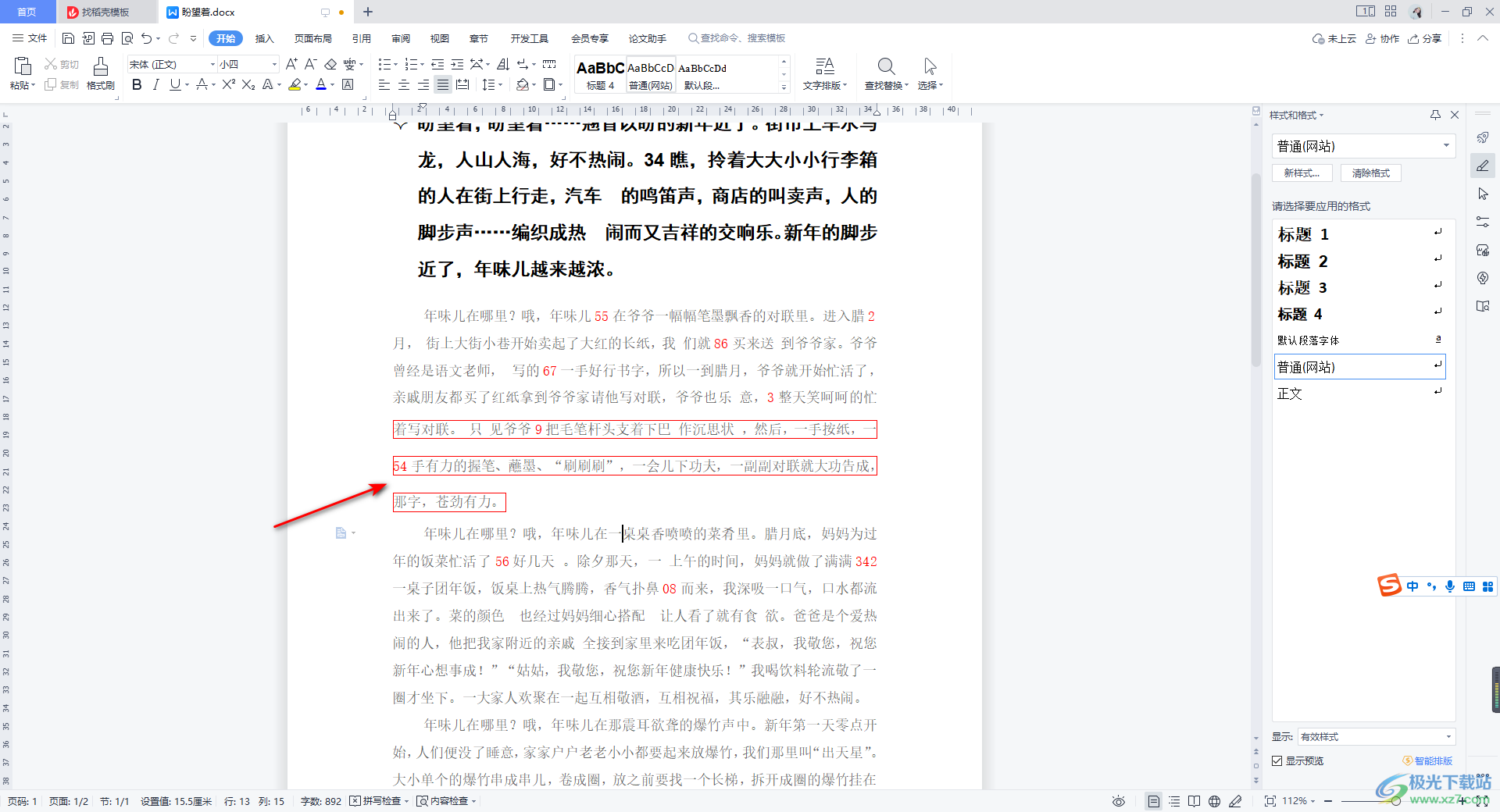
以上就是關(guān)于如何使用WPS Word文檔用紅色方框圈出重要文字內(nèi)容的具體操作方法,我們?cè)谑褂玫倪^(guò)程中難免需要對(duì)一些文字內(nèi)容進(jìn)行修改和編輯,想要將一些重要的文字內(nèi)容用紅色的方框圈出來(lái),那么直接在邊框和底紋的設(shè)置窗口中進(jìn)行操作即可,感興趣的話可以操作試試。

大小:240.07 MB版本:v12.1.0.18608環(huán)境:WinAll
- 進(jìn)入下載
相關(guān)推薦
熱門(mén)閱覽
- 1百度網(wǎng)盤(pán)分享密碼暴力破解方法,怎么破解百度網(wǎng)盤(pán)加密鏈接
- 2keyshot6破解安裝步驟-keyshot6破解安裝教程
- 3apktool手機(jī)版使用教程-apktool使用方法
- 4mac版steam怎么設(shè)置中文 steam mac版設(shè)置中文教程
- 5抖音推薦怎么設(shè)置頁(yè)面?抖音推薦界面重新設(shè)置教程
- 6電腦怎么開(kāi)啟VT 如何開(kāi)啟VT的詳細(xì)教程!
- 7掌上英雄聯(lián)盟怎么注銷賬號(hào)?掌上英雄聯(lián)盟怎么退出登錄
- 8rar文件怎么打開(kāi)?如何打開(kāi)rar格式文件
- 9掌上wegame怎么查別人戰(zhàn)績(jī)?掌上wegame怎么看別人英雄聯(lián)盟戰(zhàn)績(jī)
- 10qq郵箱格式怎么寫(xiě)?qq郵箱格式是什么樣的以及注冊(cè)英文郵箱的方法
- 11怎么安裝會(huì)聲會(huì)影x7?會(huì)聲會(huì)影x7安裝教程
- 12Word文檔中輕松實(shí)現(xiàn)兩行對(duì)齊?word文檔兩行文字怎么對(duì)齊?
最新排行
- 1騰訊視頻電腦版用手機(jī)號(hào)登錄的方法教程
- 2dev c++設(shè)置語(yǔ)法高亮的教程
- 3淘寶微信支付在哪里
- 4WPS PPT將圖片一次性插入到不同幻燈片中的方法
- 5微信自動(dòng)扣費(fèi)業(yè)務(wù)在哪里關(guān)閉
- 6微信實(shí)名認(rèn)證在哪里改
- 7微信支付密碼在哪里修改
- 8黑神話悟空配置要求
- 9網(wǎng)易云音樂(lè)教師節(jié)活動(dòng)一年免會(huì)員2024
- 10淘寶怎么用微信支付
- 11百度網(wǎng)盤(pán)分享密碼暴力破解方法,怎么破解百度網(wǎng)盤(pán)加密鏈接
- 12赤兔圖片轉(zhuǎn)換器將圖片旋轉(zhuǎn)270度方法
網(wǎng)友評(píng)論